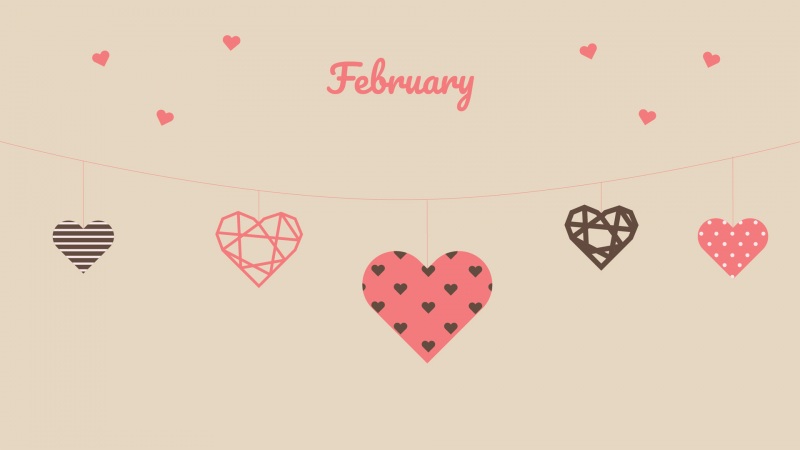win10系统使用久了,好多网友反馈说关于对win10系统桌面图标显示和背景修改设置的方法,在使用win10系统的过程中经常不知道如何去对win10系统桌面图标显示和背景修改进行设置,有什么好的办法去设置win10系统桌面图标显示和背景修改呢?在这里小编教你只需要第1步:在桌面空白处右击鼠标,在弹出的快捷菜单中选择【个性化】命令。 第2步:在打开的个性化窗口中单击【更改桌面图标】文字链接,打开【桌面图标设置】对话框。就搞定了。下面小编就给小伙伴们分享一下对win10系统桌面图标显示和背景修改进行设置的问题,针对此问题小编给大家收集整理的问题,针对此问题小编给大家收集整理具体的图文步骤:
桌面图标主要分成系统图标和快捷图标两种,系统图标是系统桌面上的默认图标,它的特征是在图标左下角没有
标志。
windows 7系统刚装好后,系统默认下只有一个【回收站】系统图标,用户可以选择添加【计算机】、【网络】等其他系统图标。
第1步:在桌面空白处右击鼠标,在弹出的快捷菜单中选择【个性化】命令。
第2步:在打开的个性化窗口中单击【更改桌面图标】文字链接,打开【桌面图标设置】对话框。
第3步:在打开的桌面图标设置窗口中,把需要显示的桌面图标都勾选中并确定即可。
win10背景更改
第1步:windows 7系统采用的是默认的桌面背景,用户要更改背景,可以右击桌面空白处,在弹出的快捷菜单中选择【个性化】命令。
第2步:在打开的“个性化”窗口中,找到如下图2所示的“桌面背景”并单击该项。
第3步:在打开的桌面背景中,把自己喜欢的图片勾选中。